әртүрлі күндер әлеуметтік желілер Instagram және Facebook немесе WhatsApp, өкінішке орай, музыкасы бар фотосуретті тек ол арқылы орналастыру немесе пайдаланушының музыкасы жоқ фотосуретті жариялау мүмкіндігі жоқ. Whatsapp күйі Сізде басқа функциялар болуы керек, мысалы, басқа қолданбаны пайдалану InShot мүмкін ету үшін.
Немесе InShot үшін қол жетімді жүктеп алу нұсқалары үшін Android және IOS, және quais тегін пайдаланылуы мүмкін болғандықтан музыканың үлкен түрі бар кітапханасы бар. Суреттен бейнелер жасауға және дыбыс жолын қалыптастыру үшін ұсынылған жолдарды орналастыруға болады. Содан кейін сізге тек смартфонды жүктеп алу немесе кесу және WhatsApp күйін жариялау қажет.
WhatsApp күйінде музыкамен фотосуретті қалай орналастыру керектігін қадам бойынша растаңыз.
InShot көмегімен суретке музыка енгізу жолын үйреніңіз
1-қадам:
InShot қолданбасын орнатыңыз және оған кіріңіз және «Бейне» сөзі орналасқан жерге өтіңіз. Содан кейін «Жаңа» түймесін басыңыз;
2-қадам:
InShot қолданбасында өңдеу үшін пайдаланғыңыз келетін фотосуретті таңдап, оны «Музыка» бөлімінде ашыңыз;
3-қадам:
«Canções» жазылған жерді басыңыз және қолданба көрсеткен музыкасы бар екі суретте ашыңыз;
4-қадам:
Aperte na musica a fim de ouvi-la, y no momento que você optir por una faixa, clic en el simbolo de download en la lado dereito de la pálada;
5-қадам:
Музыка өңдеу экранына кірістіру үшін «Use» жазылған жерді басыңыз. Диссодан кейін файлдың бастапқы бөлігін оң жаққа басыңыз, содан кейін бейнені бастау үшін қайтадан басыңыз, бейнеңізде ойнатқыңыз келетін созылуды басқанша қайталаңыз.
6-қадам:
Файлды таңдап, «Бөлу» опциясын пайдаланыңыз, сонда сіз қаламайтын бөлікті, қаламайтын бөлікті алып тастай аласыз. Шеттерін бір жағына немесе екінші жағына итеру үшін бірдей ресурсты пайдаланып, музыканы бейненің ұзақтығымен бірдей қалдыруға тырыспаңыз.
7-қадам:
Өңдеуді аяқтаған кезде экранның жоғарғы жағындағы саңырауқұлақ белгішесін басыңыз. Диссодан кейін бейненің ажыратымдылығын және кадр жиілігін таңдаңыз. Басқа өзгертулер жасағыңыз келмесе, бейнені смартфонның жадына да жүктеп алу үшін «Сақтау» түймесін басыңыз.
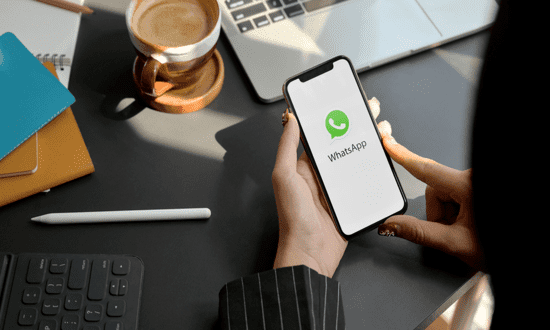
Whatsapp күйінде музыкамен суретті қалай жариялауға болады
1-қадам:
WhatsApp қолданбасын ашыңыз, Күй бөліміне өтіп, камера белгісін басыңыз. Және InShot бағдарламасында жасаған бейнені басыңыз;
2-қадам:
Қалағаныңызша бейненің үстіне орналастырғыңыз келетін суреттермен, мәтінмен немесе аңызбен болсын, оны қалай орналастыруды қалайсыз. Қажетті әрекетті орындағаннан кейін саңырауқұлақ бар жасыл белгішені нұқыңыз, сонда ол орналастырылады. Жақында, бұл сіздің поштаңызға фейта болады.